在用Excel处理数据时,数据往往是在不同的Excel工作簿文件中。
比如有个任务要将下图中100个Excel工作簿文件中的数据都合并到一个Excel工作簿中。
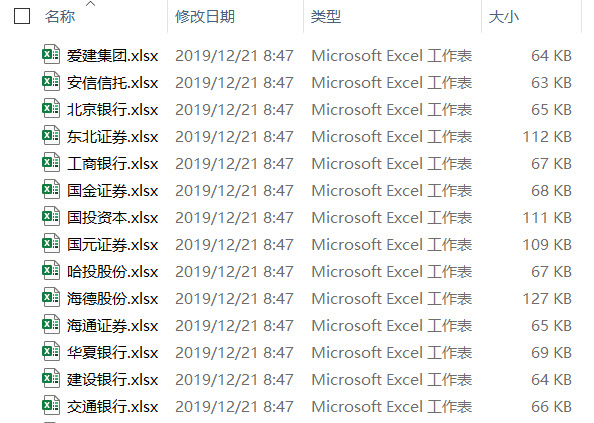
每个Excel工作簿中的数据结构都是一样的,内容都有大几千行。
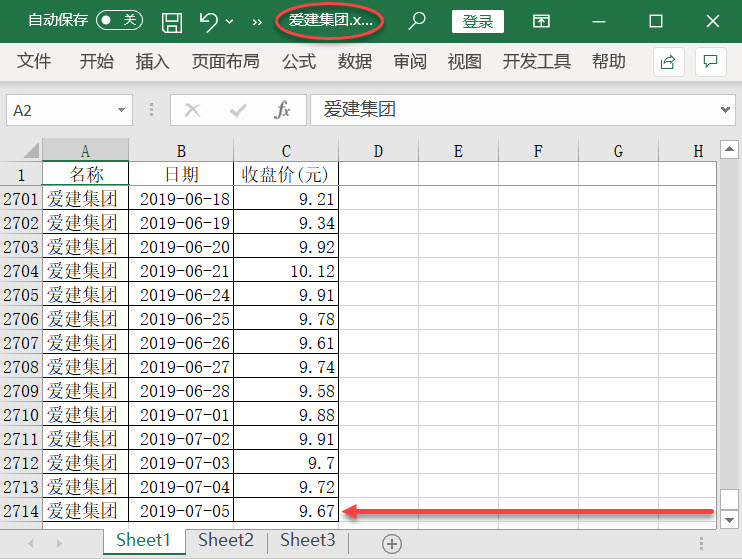
这项任务如果对Excel的功能不熟悉的人做起来,少则1-2个小时,多则甚至做1天,不断地复制粘贴。哪怕是对vba很熟悉的人,写这段合并代码也要花上不少调试时间。
但是自从有了Power Query,你都不敢相信,这样的任务只要1分钟就能搞定。
接下来,就让我们一起来见证下Power Query 合并文件的高效。
Step1 新建一个空白Excel工作簿,单击“数据”选项卡下的“获取和转换数据”工作组中的“获取数据”,选择“来自文件”→“从文件夹”。
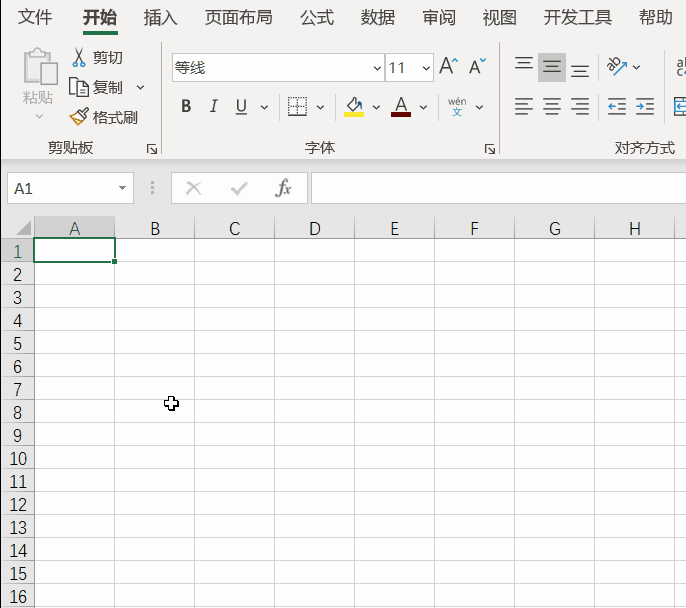
Step2.在弹出的选择文件夹对话框中选择要合并的所有Excel工作簿所在的文件夹,单击“确定”。
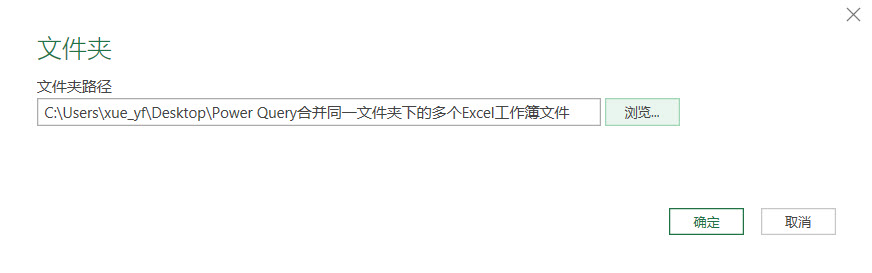
Step3.在接下来弹出的对话框中,直接单击“组合”下的“合并和加载”按钮。
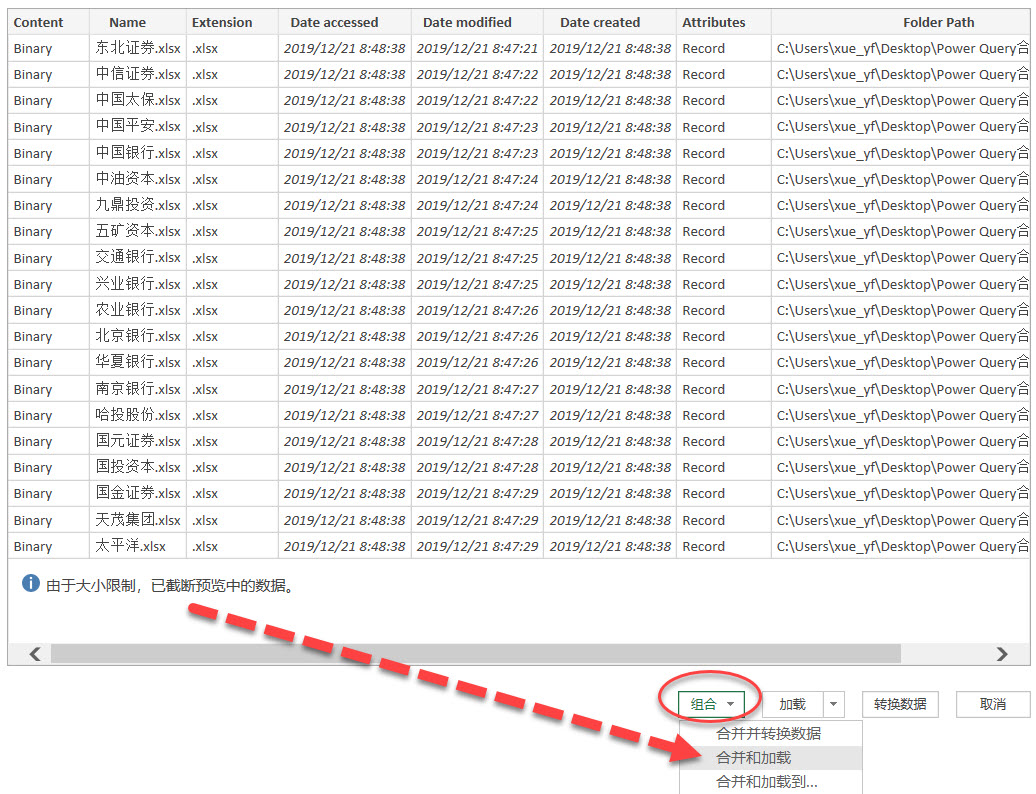
Step4.在接下来出现的对话框中选择第一个Excel工作簿中要合并的Excel工作表,然后单击“确定”,100个Excel工作簿的数据就都合并进来了。
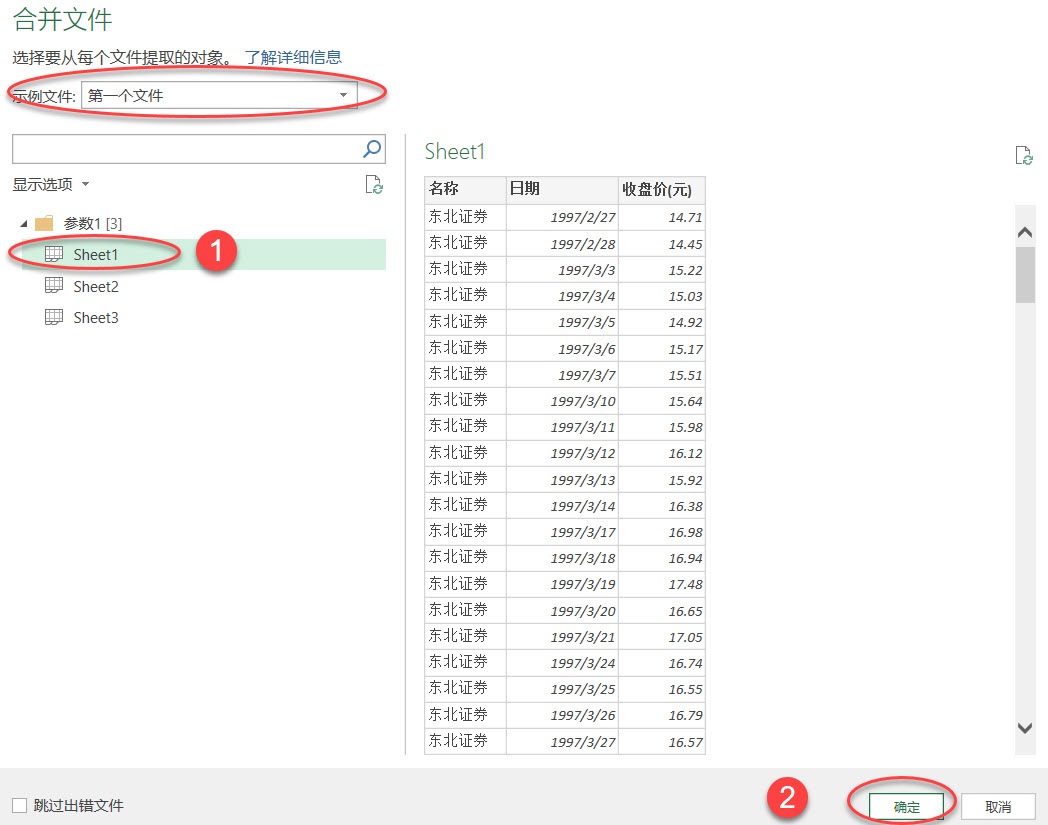

如果文件夹下的Excel工作簿内容改变了或者新增了其它同结构的Excel工作簿,还不用重新做一遍,只要单击“数据”选项卡下的“刷新”按钮或者按下组合快捷键Alt+F5即可将所有内容重新合并进来。
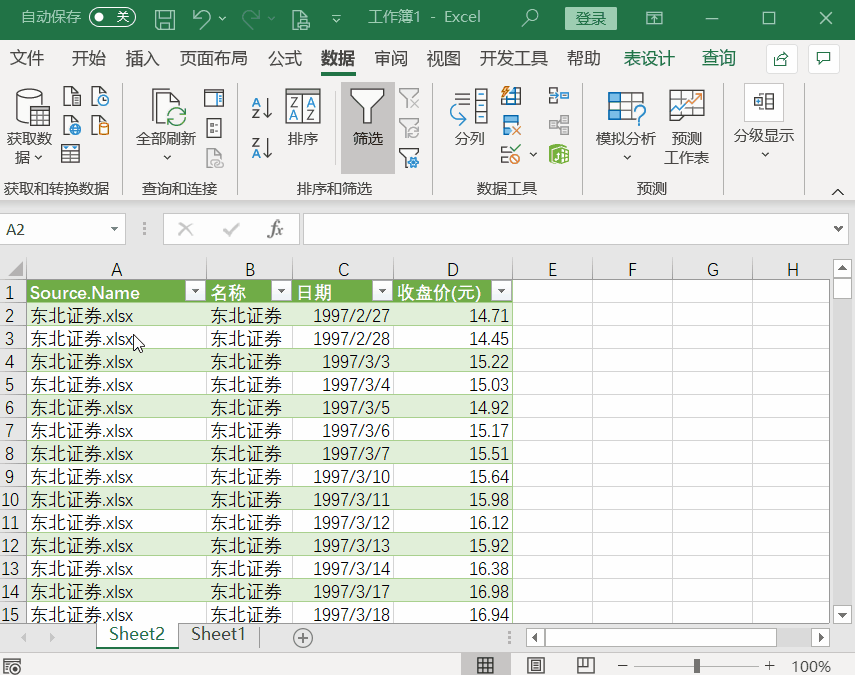
神不神奇?这就是Power Query的高效,1分钟不到就完成了别人1-2个小时才能完成的工作。
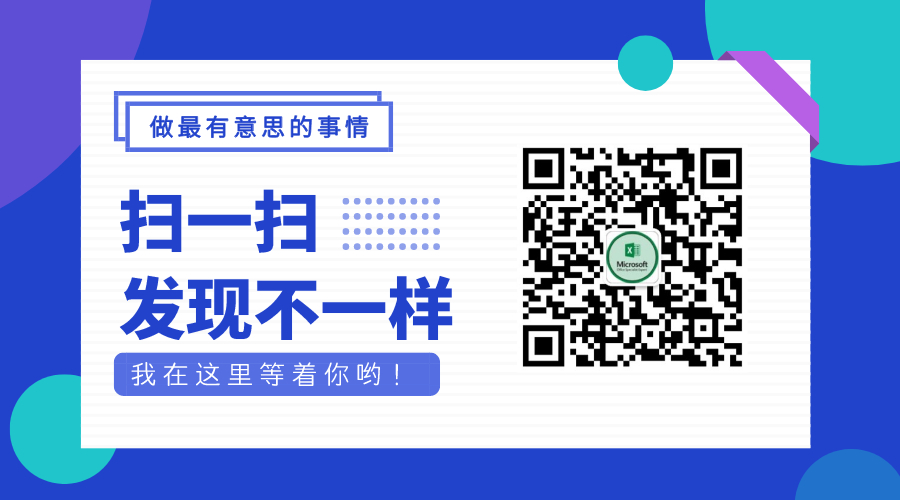


这也叫合并?